Η επεξεργασία εικόνας σου γίνεται τώρα πιο απλή και διαισθητική! GIMP 2.10 εισήγαγε το ενοποιημένο εργαλείο μετασχηματισμού, με το οποίο μπορείς να κάνεις κλίμακα, περιστροφή, κλίση και προοπτικά παραμορφώσεις αντικειμένων με ένα μόνο εργαλείο. Σ' αυτόν τον οδηγό θα μάθεις πώς να εργάζεσαι με αυτό το πολυδύναμο εργαλείο για να επιτύχεις εντυπωσιακά αποτελέσματα. Τα παρακάτω βήματα θα σε βοηθήσουν να αξιοποιήσεις πλήρως το δυναμικό αυτού του νέου εργαλείου.
Σημαντικά ευρήματα
- Το ενοποιημένο εργαλείο μετασχηματισμού είναι ένα εργαλείο all-in-one για διαφορετικούς μετασχηματισμούς στο GIMP.
- Αντικαθιστά πολλά εξειδικευμένα εργαλεία και διευκολύνει την ροή εργασίας μέσω απλουστευμένων ελέγχων.
- Με τα σταθερά σημεία και τα στοιχεία ελέγχου έχεις την ακριβή δυναμική πάνω στους μετασχηματισμούς σου.
Αναλυτικός οδηγός βήμα προς βήμα
1. Έναρξη του ενοποιημένου εργαλείου μετασχηματισμού
Για να χρησιμοποιήσεις το ενοποιημένο εργαλείο μετασχηματισμού, άνοιξε το GIMP 2.10 και αναζήτησε το αντίστοιχο εικονίδιο στη γραμμή εργαλείων. Ανάλογα με το επιλεγμένο θέμα εικονιδίων, αυτό μπορεί να έχει διαφορετική εμφάνιση. Εναλλακτικά, μπορείς να καλέσεις το εργαλείο με τη συντόμευση Shift + T.
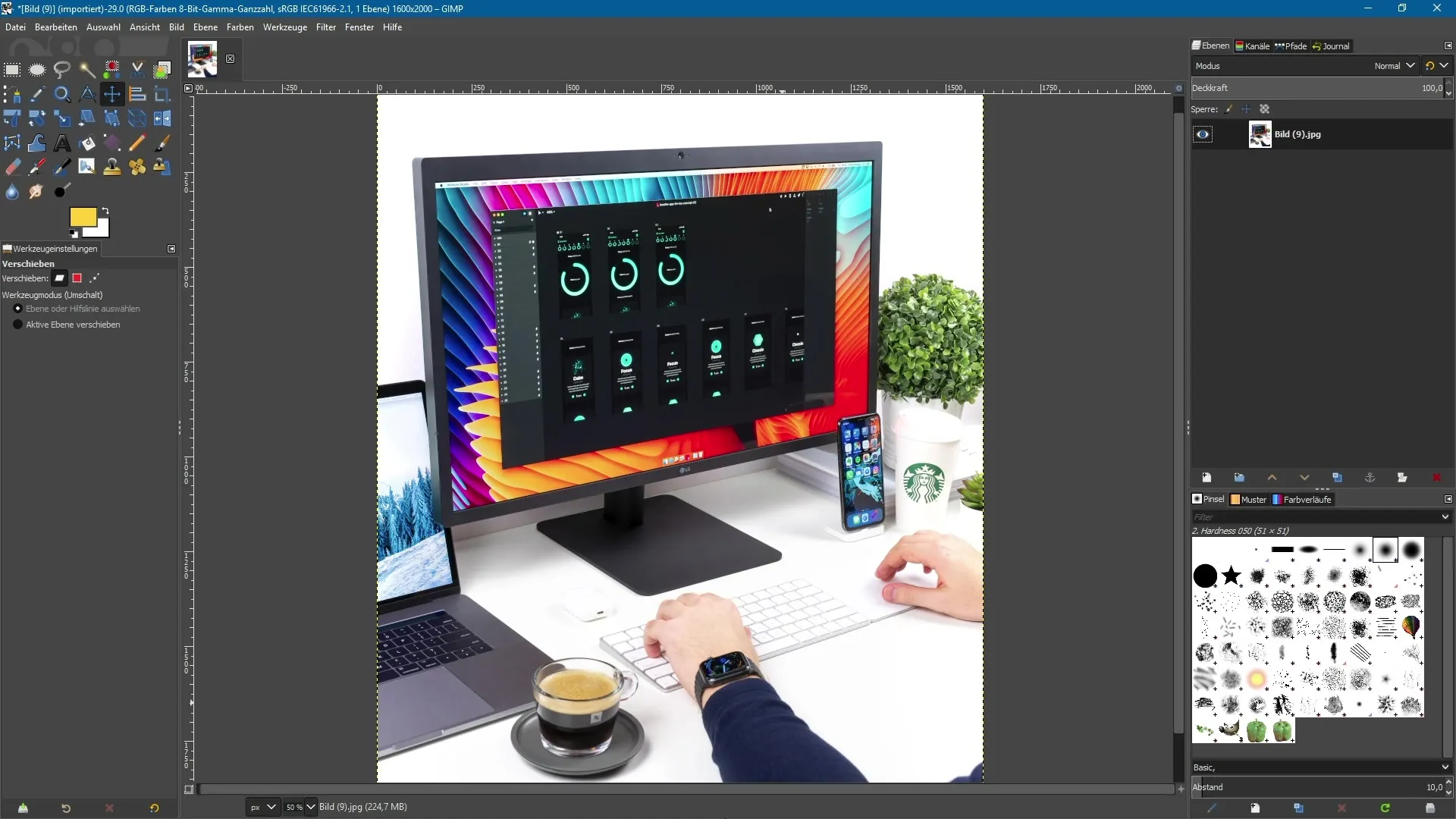
2. Άνοιγμα εικόνας
Επίλεξε την εικόνα που θέλεις να επεξεργαστείς. Απλά την μεταφέρεις στο GIMP ή την ανοίγεις μέσω “Αρχείο” > “Άνοιγμα”. Αν η εικόνα είναι μεγαλύτερη από το έγγραφό σου, ίσως χρειαστεί να προσαρμόσεις το μέγεθος του επιπέδου. Κάνε δεξί κλικ στο επίπεδο και επίλεξε “Κλίμακα επιπέδου”. Δώσε πλάτος 1500 pixel για να προσαρμόσεις το μέγεθος.
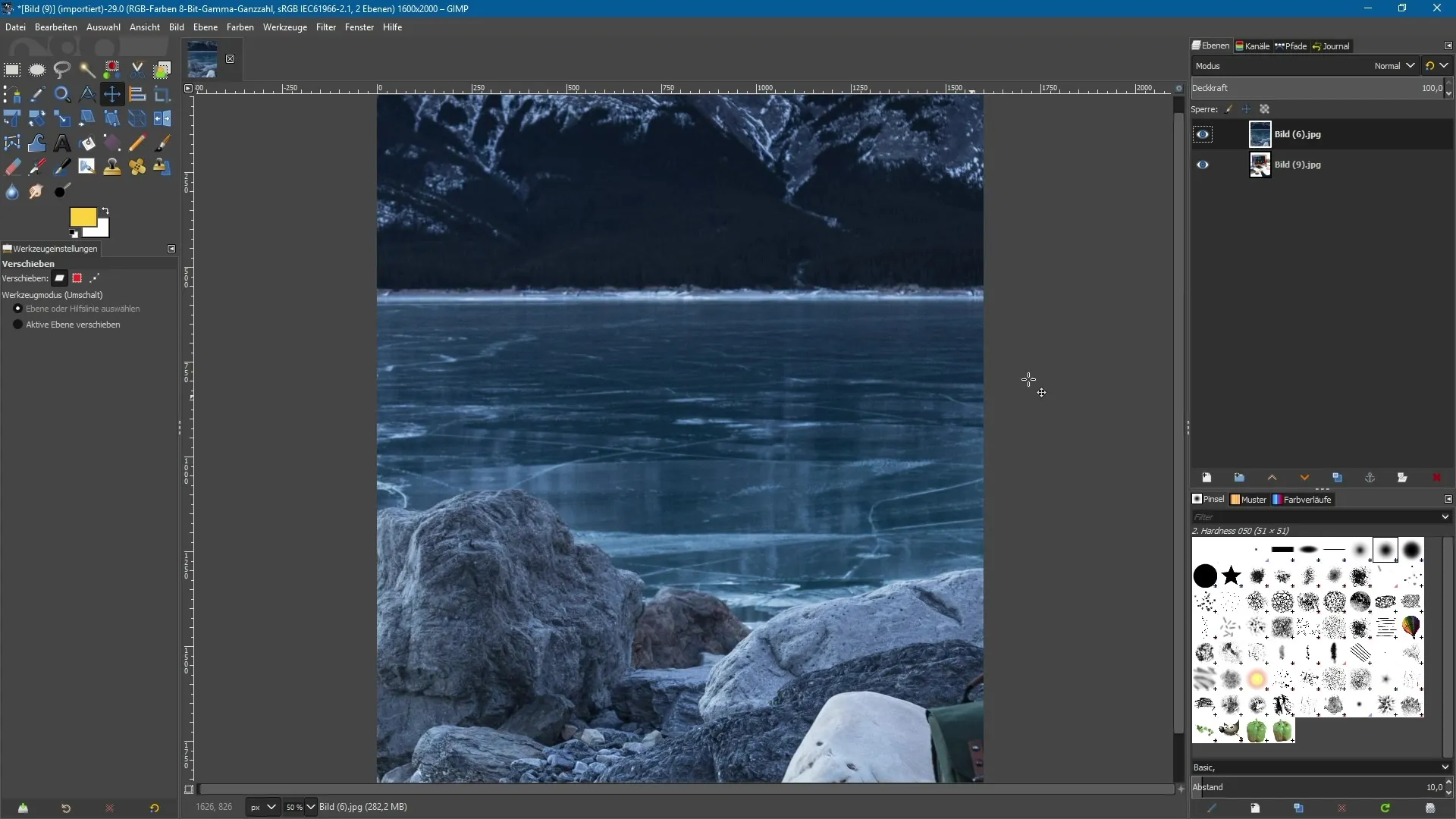
3. Ενεργοποίηση του εργαλείου μετασχηματισμού
Μόλις η εικόνα σου ανοιχτεί στο GIMP, πήγαινε στο ενοποιημένο εργαλείο μετασχηματισμού που επέλεξες νωρίτερα. Κάνε κλικ στο επίπεδο της εικόνας. Αριστερά στο πάνελ ιδιοτήτων ή εργαλείων θα δεις διάφορες ρυθμίσεις που θα σε βοηθήσουν να ελέγξεις τον μετασχηματισμό.
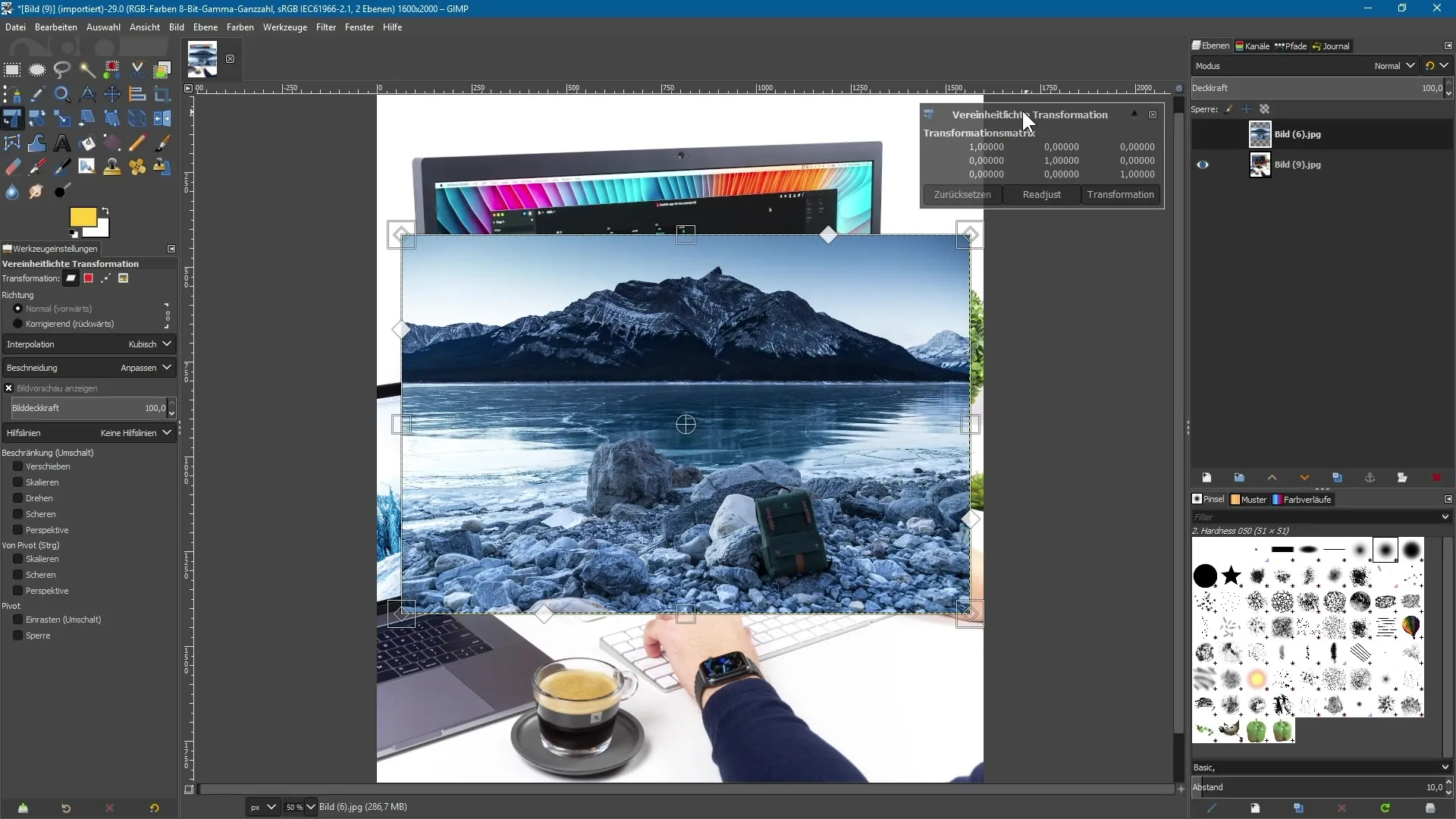
4. Κλίμακα εικόνας
Βλέπεις στις γωνίες της εικόνας ένα τετράγωνο και μια ρόμβος. Όταν περάσεις τον δείκτη του ποντικιού πάνω από το τετράγωνο, θα γίνει κίτρινο και ο κέρσορας θα αλλάξει. Μπορείς να κλίμακες την εικόνα κάνοντας κλικ στο τετράγωνο, κρατώντας πατημένο το αριστερό κουμπί του ποντικιού και σύροντας τον κέρσορα. Για να κλίμακες την εικόνα αναλογικά, κράτησε πατημένο το πλήκτρο Shift ενώ σύρεις.
5. Περιστροφή εικόνας
Για να περιστρέψεις την εικόνα, απλά κάνε κλικ έξω από την εικόνα με το ποντίκι και κράτησε πατημένο το αριστερό κουμπί. Μετακίνησε το ποντίκι αριστερά ή δεξιά, και η εικόνα θα περιστραφεί γύρω από το κέντρο που έχεις επιλέξει προηγουμένως. Για να μετακινήσεις το κέντρο, μπορείς να το σύρεις σε άλλη θέση. Πίεσε Ctrl + Z για να αναιρέσεις την τελευταία ενέργεια, αν χρειαστεί.
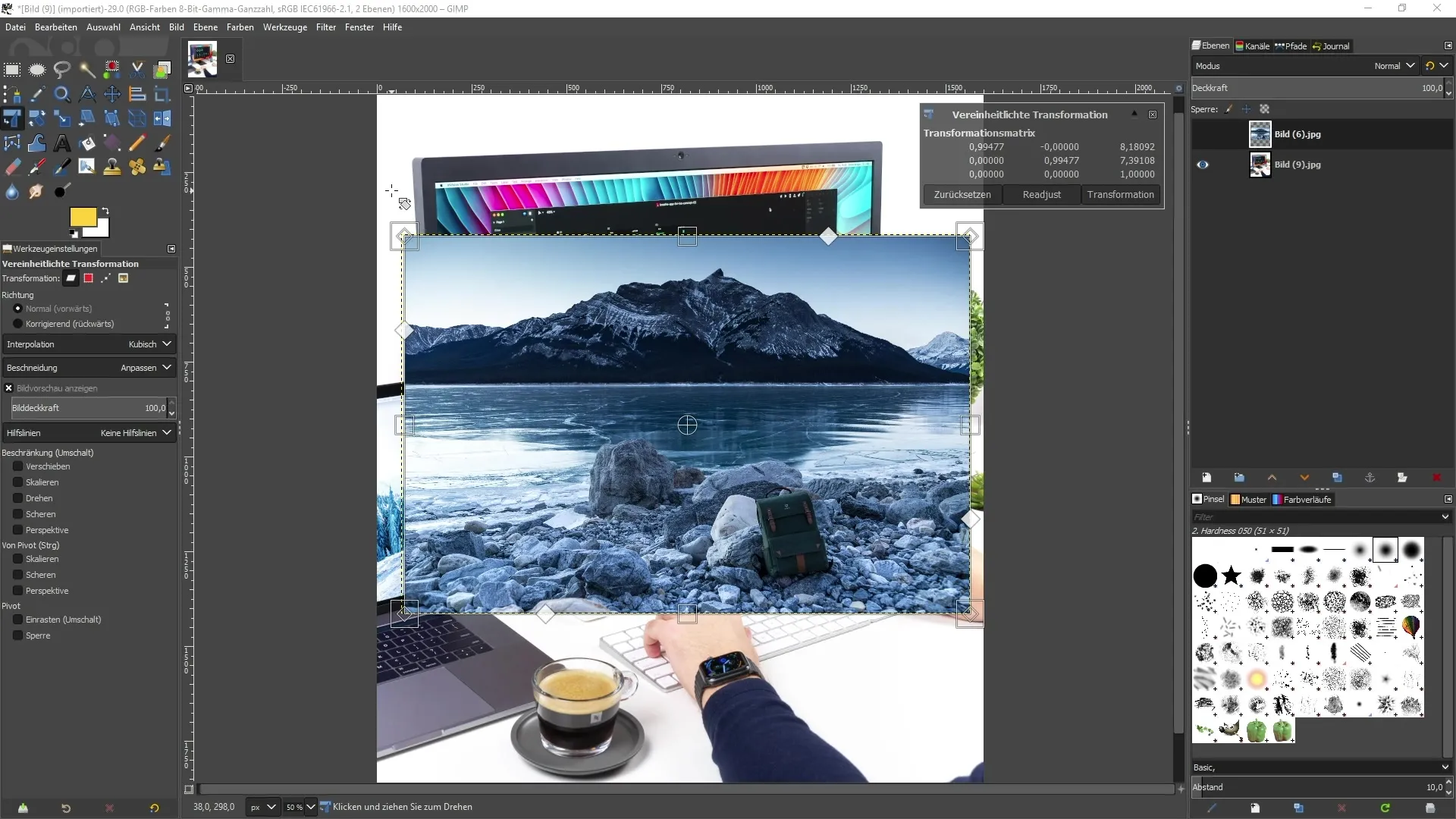
6. Συμπίεση και κλίση εικόνας
Για να συμπιέσεις την εικόνα, χρησιμοποίησε τα τετράγωνα στις πλευρές. Όταν τα σύρεις, η εικόνα θα γίνει στενότερη ή πιο φαρδιά, ανάλογα με την επιλογή σου. Για να κλίνεις την εικόνα, χρησιμοποίησε τους γεμισμένους ρόμβους στις γωνίες για να αλλάξεις την εικόνα ανάλογα.
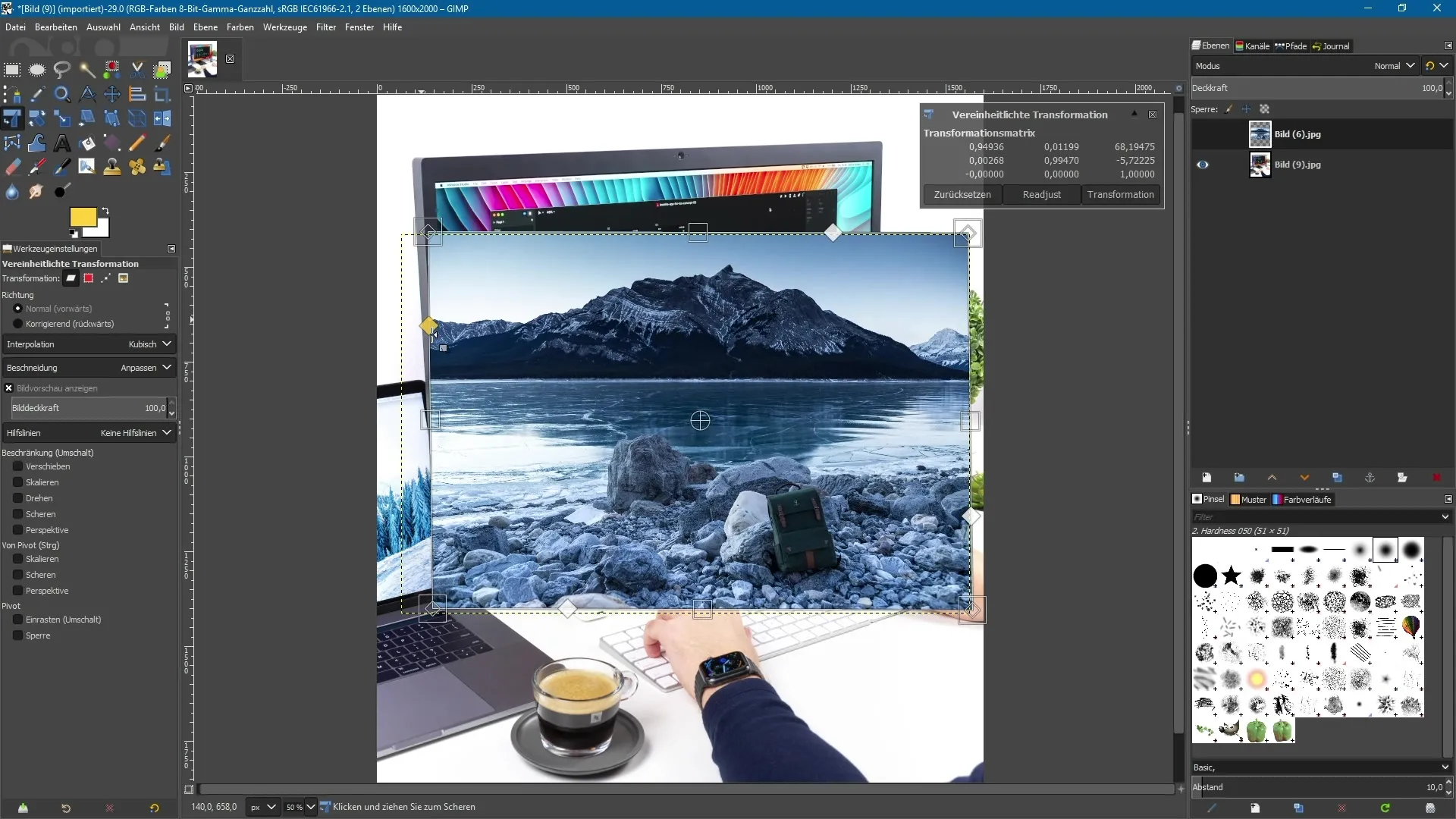
7. Προοπτική παραμόρφωση
Το τελευταίο βήμα είναι η προοπτική παραμόρφωση της εικόνας. Κάνε κλικ στους γεμισμένους ρόμβους στις γωνίες για να αλλάξεις την προοπτική. Σύρε τις γωνίες για να δημιουργήσεις μία απεικόνιση, σαν να έχει τοποθετηθεί η εικόνα σε μια επιφάνεια.
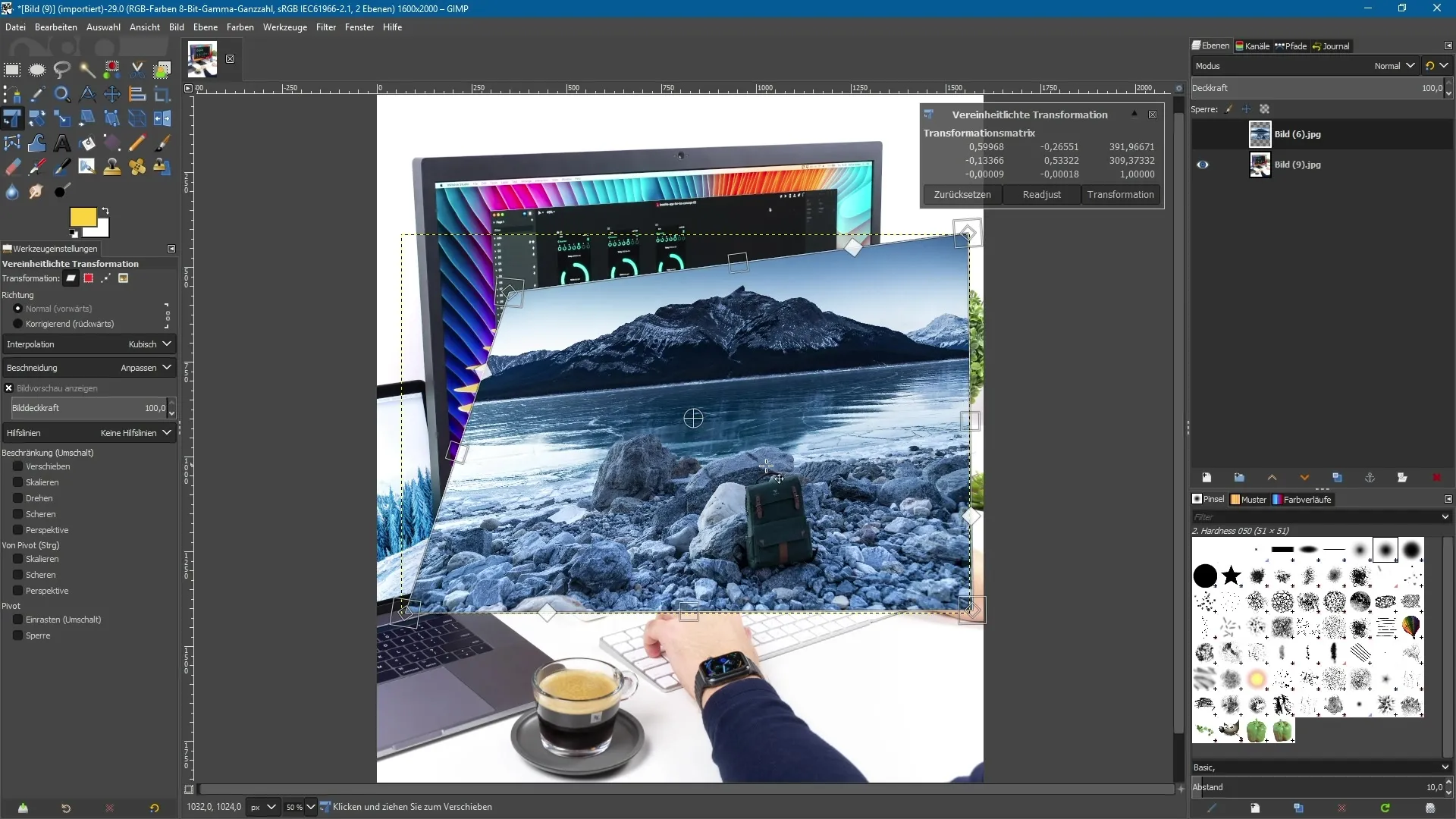
8. Εφαρμογή μετασχηματισμού
Αφού έχεις κάνει όλες τις απαραίτητες ρυθμίσεις, κάνε κλικ στο “Μετασχηματισμός” στη γραμμή μενού στην κορυφή για να αποθηκεύσεις τις αλλαγές σου. Η εικόνα θα μετασχηματιστεί σύμφωνα με τις εισόδους σου.
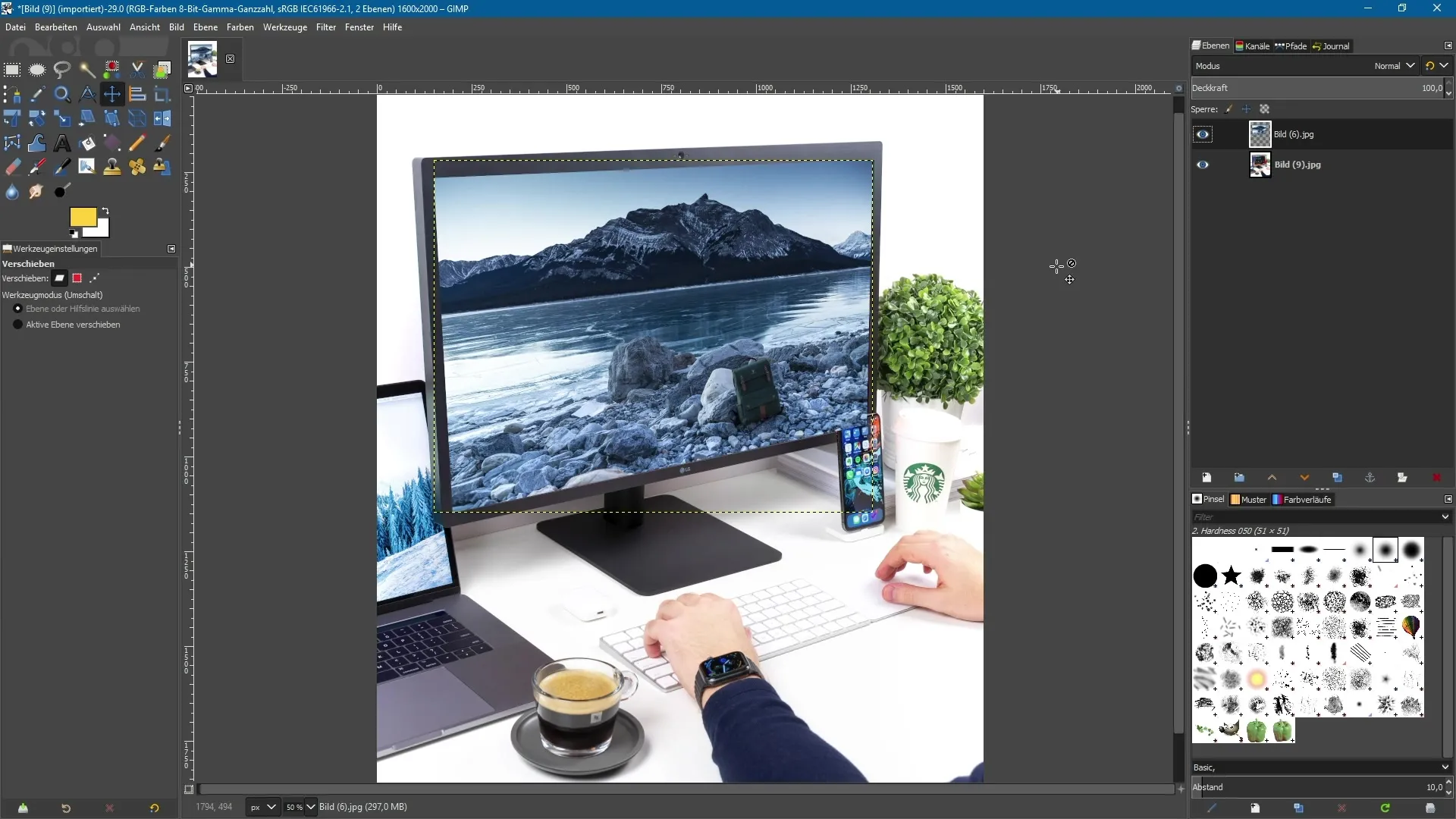
9. Τελική εργασία και μάσκα
Το αποτέλεσμα μπορεί να διαφέρει ανάλογα με την πολυπλοκότητα της επεξεργασίας. Για παράδειγμα, μπορείς να εφαρμόσεις μια μάσκα για να ορίσεις καλύτερα τις άκρες ή να αποκρύψεις στοιχεία. Εδώ μπορείς να αφιερώσεις περισσότερο χρόνο για να τελειοποιήσεις το τελικό αποτέλεσμα.
Σύνοψη - GIMP 2.10: Το ενοποιημένο εργαλείο μετασχηματισμού για αποτελεσματική επεξεργασία εικόνας
Το ενοποιημένο εργαλείο μετασχηματισμού του GIMP 2.10 απλουστεύει σημαντικά τις επεξεργασίες σου. Έχεις τώρα τη δυνατότητα να κλίμακες, να περιστρέφεις, να κλίνεις και να παραμορφώνεις προοπτικά με ένα μόνο εργαλείο. Αυτή η ενοποίηση οδηγεί σε μια πιο αποδοτική και δημιουργική διαδικασία εργασίας. Χρησιμοποίησε έξυπνα τα σταθερά σημεία και τα στοιχεία ελέγχου για να αποκομίσεις το καλύτερο από τις εικόνες σου.
Συχνές ερωτήσεις
Πώς ανοίγω το ενοποιημένο εργαλείο μετασχηματισμού;Το βρίσκεις στη γραμμή εργαλείων ή μπορείς να το ενεργοποιήσεις με Shift + T.
Μπορώ να εκτελέσω πολλές ενέργειες με ένα μόνο εργαλείο;Ναι, το ενοποιημένο εργαλείο μετασχηματισμού σου επιτρέπει να κλίμακες, να περιστρέφεις, να κλίνεις και να παραμορφώνεις προοπτικά σε ένα βήμα.
Πώς μπορώ να διασφαλίσω ότι η εικόνα κλιμακώνεται αναλογικά;Κράτησε πατημένο το πλήκτρο Shift ενώ σύρεις στις γωνίες.
Υπάρχει τρόπος να αναιρέσω αλλαγές;Ναι, πιέστε Ctrl + Z για να αναιρέσετε την τελευταία ενέργεια.
Μπορώ να αλλάξω την προοπτική μιας εικόνας;Ναι, μπορείς να χρησιμοποιήσεις τους γεμισμένους ρόμβους στις γωνίες για να προσαρμόσεις την προοπτική της εικόνας.


